
ເຄື່ອງຈັບເວລາແມ່ນຄຸນລັກສະນະທີ່ສະດວກຫຼາຍເຊິ່ງຈະຊ່ວຍໃຫ້ທ່ານສາມາດໃຊ້ອຸປະກອນຂອງທ່ານໄດ້, ເພາະວ່າຫຼັງຈາກນັ້ນທ່ານສາມາດຄວບຄຸມເວລາທີ່ໃຊ້ໄດ້ຢູ່ຄອມພິວເຕີ. ມີຫລາຍວິທີໃນການກໍານົດເວລາໂດຍຜ່ານທີ່ລະບົບຈະສໍາເລັດວຽກງານ. ທ່ານສາມາດເຮັດສິ່ງນີ້ໄດ້ໂດຍໃຊ້ເຄື່ອງມືພຽງແຕ່ລະບົບ, ແລະທ່ານສາມາດຕິດຕັ້ງຊອບແວເພີ່ມເຕີມ. ພິຈາລະນາທາງເລືອກທັງສອງຢ່າງ.
ວິທີການໃສ່ເຄື່ອງຈັບເວລາໃນ Windows 8
ຜູ້ຊົມໃຊ້ຫຼາຍຄົນຕ້ອງການເຄື່ອງຈັບເວລາໃນການຕິດຕາມເວລາ, ແລະບໍ່ອະນຸຍາດໃຫ້ຄອມພິວເຕີໃຊ້ໄຟຟ້າເພື່ອໃຊ້ຈ່າຍໃນຄອມພີວເຕີ້. ໃນກໍລະນີນີ້, ມັນມີຄວາມສະດວກຫຼາຍທີ່ຈະໃຊ້ຜະລິດຕະພັນຊອບແວເພີ່ມເຕີມ, ເພາະວ່າວິທີການຂອງລະບົບຈະບໍ່ໃຫ້ເຄື່ອງມືຫຼາຍຢ່າງແກ່ທ່ານໃນການເຮັດວຽກກັບເວລາ.ວິທີທີ່ 1: antirateec ປິດ
ຫນຶ່ງໃນບັນດາໂຄງການທີ່ດີທີ່ສຸດຂອງແຜນການນີ້ແມ່ນ irarmetec ປິດ. ກັບມັນ, ທ່ານບໍ່ພຽງແຕ່ສາມາດເລີ່ມຕົ້ນທີ່ຈັບເວລາ, ແຕ່ຍັງກໍານົດອຸປະກອນທີ່ປິດ, ຫຼັງຈາກການດາວໂຫລດ, ຜົນຜະລິດທັງຫມົດຫຼັງຈາກການຂາດຜູ້ໃຊ້ແລະຫຼາຍ.
ແຜນງານແມ່ນງ່າຍດາຍທີ່ສຸດ, ເພາະວ່າມັນມີທ້ອງຖິ່ນຂອງຣັດເຊຍ. ຫຼັງຈາກທີ່ເປີດ Airystec ປິດ, ມັນຈະກາຍເປັນຖາດແລະບໍ່ປ້ອງກັນທ່ານບໍ່ໃຫ້ເຮັດວຽກຢູ່ບ່ອນເຮັດວຽກ. ຊອກຫາໄອຄອນໂປແກມແລະກົດມັນດ້ວຍຫນູ - ເມນູສະພາບການຈະເປີດໃຫ້ທີ່ທ່ານສາມາດເລືອກຟັງຊັນທີ່ຕ້ອງການ.
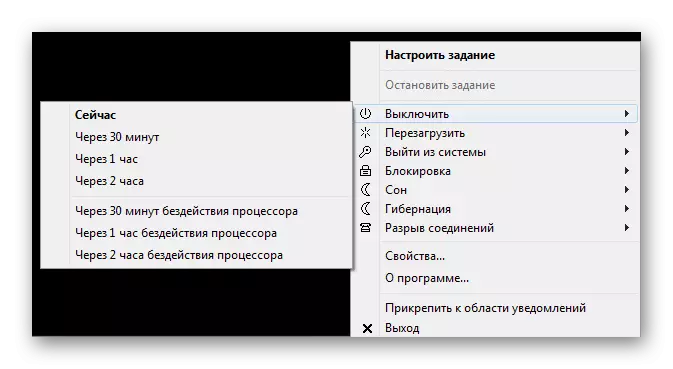
ວິທີທີ່ 2: ການປິດອັດຕະໂນມັດທີ່ສະຫລາດ
ການປິດອັດຕະໂນມັດທີ່ສະຫລາດກໍ່ແມ່ນໂຄງການພາສາລັດເຊຍທີ່ຈະຊ່ວຍໃຫ້ທ່ານຄວບຄຸມເວລາປະຕິບັດງານຂອງອຸປະກອນ. ກັບມັນ, ທ່ານສາມາດກໍານົດເວລາໂດຍຜ່ານທີ່ຄອມພິວເຕີຖືກປິດ, ຈະເລີ່ມໃຫມ່, ເຂົ້າໄປໃນຮູບແບບການນອນແລະອື່ນໆ. ທ່ານຍັງສາມາດເຮັດຕາຕະລາງປະຈໍາວັນທີ່ລະບົບຈະເຮັດວຽກໄດ້.
ເຮັດວຽກກັບການປິດອັດຕະໂນມັດທີ່ສະຫລາດແມ່ນຂ້ອນຂ້າງງ່າຍດາຍ. ເມື່ອທ່ານດໍາເນີນໂຄງການ, ໃນເມນູດ້ານຊ້າຍ, ທ່ານຕ້ອງເລືອກການກະທໍາໃດທີ່ຕ້ອງປະຕິບັດລະບົບ, ແລະຢູ່ເບື້ອງຂວາ - ລະບຸເວລາຂອງການປະຕິບັດຂອງການກະທໍາທີ່ເລືອກ. ທ່ານຍັງສາມາດເປີດການສະແດງຂອງຄໍາເຕືອນໄດ້ 5 ນາທີກ່ອນທີ່ຄອມພິວເຕີຖືກປິດ.

ດາວໂຫລດປິດອັດຕະໂນມັດທີ່ສະຫລາດໂດຍບໍ່ເສຍຄ່າຈາກເວັບໄຊທ໌ທາງການ
ວິທີທີ່ 3: ໃຊ້ເຄື່ອງມືລະບົບ
ພ້ອມທັງຕິດຕັ້ງໂມງຈັບເວລາ, ທ່ານສາມາດໃຊ້ໂປແກຼມເພີ່ມເຕີມ, ແລະໃຊ້ໂປແກຼມໂປແກຼມ: ກ່ອງໂຕ້ຕອບ "Run" ຫຼື "ຄໍາສັ່ງ".
- ການນໍາໃຊ້ການປະສົມປະສານທີ່ສໍາຄັນ Win + R, ໃຫ້ໂທຫາ "Run" Service. ຫຼັງຈາກນັ້ນໃສ່ໃນທີມດັ່ງກ່າວ:
Shutdown -s -t 3600
ບ່ອນທີ່ເລກ 3600 ຫມາຍເຖິງເວລາໃນວິນາທີໂດຍຜ່ານທີ່ຄອມພິວເຕີຈະປິດ (3600 ວິນາທີ = 1 ຊົ່ວໂມງ). ແລະຫຼັງຈາກນັ້ນກົດ "OK". ຫຼັງຈາກການປະຕິບັດຄໍາສັ່ງ, ທ່ານຈະເຫັນຂໍ້ຄວາມທີ່ມັນບອກວ່າອຸປະກອນຖືກປິດດົນປານໃດ.

- ດ້ວຍ "ເສັ້ນຄໍາສັ່ງ" ທຸກການກະທໍາແມ່ນຄ້າຍຄືກັນ. ໂທຫາ console ໂດຍວິທີໃດທີ່ຮູ້ຈັກກັບທ່ານ (ຕົວຢ່າງ, ໃຊ້ການຄົ້ນຫາ), ແລະຫຼັງຈາກນັ້ນໃສ່ທຸກຄໍາສັ່ງດັ່ງກ່າວຢູ່ທີ່ນັ້ນ:
Shutdown -s -t 3600
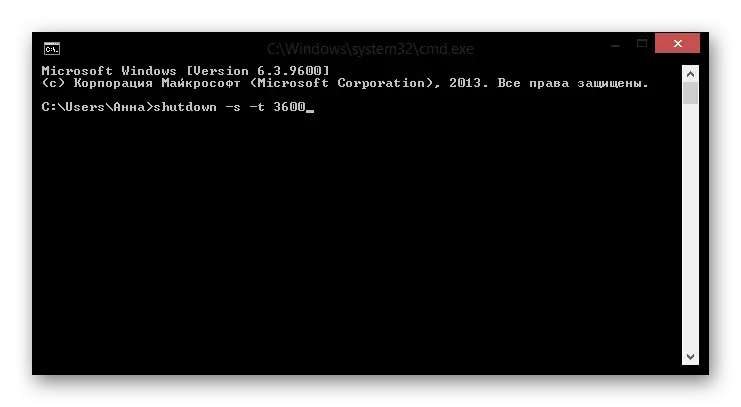
ຖ້າທ່ານຕ້ອງການປິດເຄື່ອງຈັບເວລາ, ໃສ່ຄໍາສັ່ງໃຫ້ກັບ console ຫຼືຄໍາສັ່ງການບໍລິການ:
shutdown -a.
ພວກເຮົາໄດ້ເບິ່ງ 3 ວິທີທີ່ທ່ານສາມາດກໍານົດເວລາໃນຄອມພີວເຕີ້. ຕາມທີ່ທ່ານເຫັນ, ການນໍາໃຊ້ເຄື່ອງມືລະບົບ Windows ໃນທຸລະກິດນີ້ບໍ່ແມ່ນຄວາມຄິດທີ່ດີທີ່ສຸດ. ການໃຊ້ໂປແກຼມເພີ່ມເຕີມບໍ? ທ່ານສ້າງຄວາມສະດວກຢ່າງຍິ່ງເພື່ອຜົນງານຂອງທ່ານ. ແນ່ນອນ, ມັນມີຫລາຍໂປມາດໃນການເຮັດວຽກກັບເວລາ, ແຕ່ພວກເຮົາໄດ້ເລືອກທີ່ນິຍົມແລະຫນ້າສົນໃຈທີ່ສຸດ.
